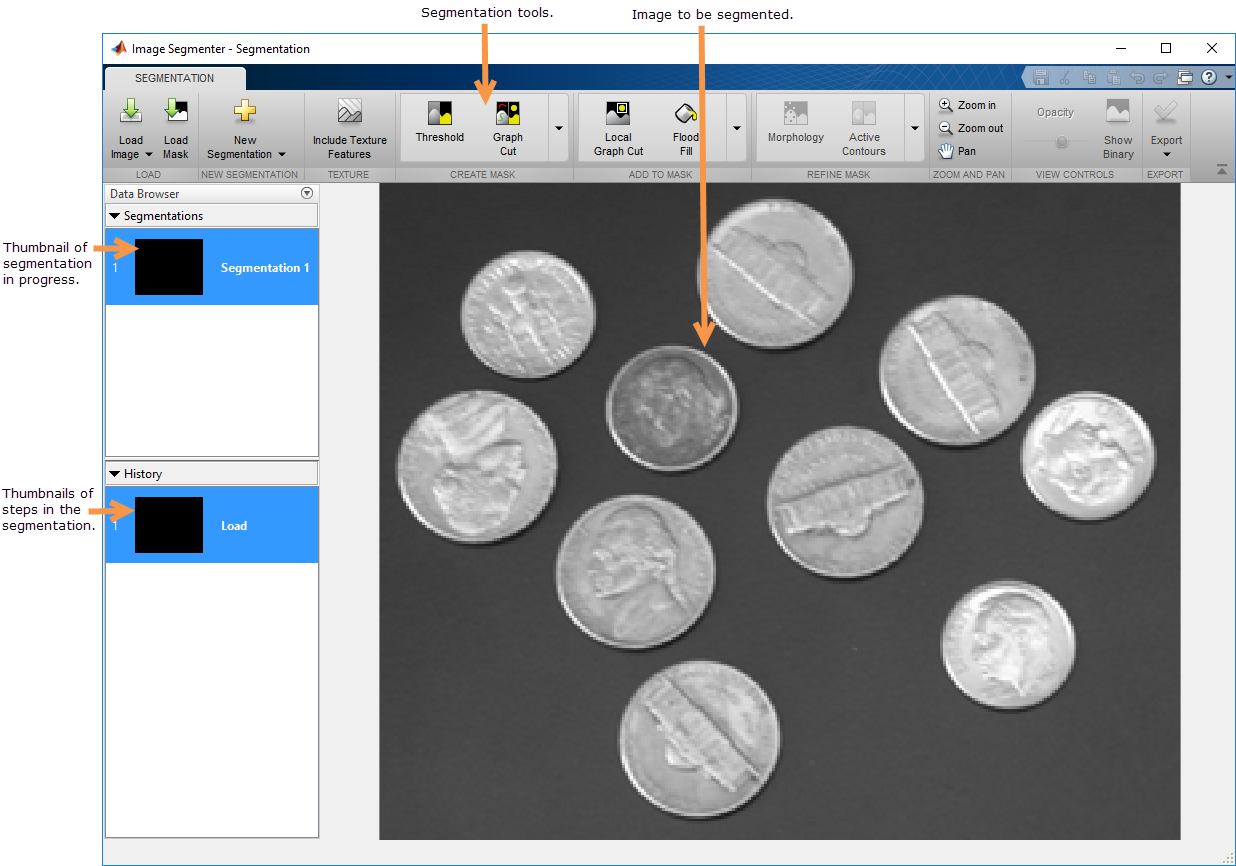Этот пример показывает, как открыть приложение Image Segmenter и загрузить изображение.
Считайте изображение в рабочую область MATLAB®. Пример использует функцию imread, чтобы импортировать изображение монет.
I = imread('coins.png');Откройте приложение Image Segmenter. От Панели инструментов MATLAB откройте вкладку Apps и при Обработке изображений и Компьютерном зрении, нажмите Image Segmenter
![]() . Можно также открыть Image Segmenter из командной строки:
. Можно также открыть Image Segmenter из командной строки:
imageSegmenter
Загрузите изображение в приложение Image Segmenter. Нажмите Load Image и выберите, хотите ли вы задать имя файла, содержащего изображение или имя переменной рабочей области. Приложение Image Segmenter может открыть любой файл, который может быть считан imread.
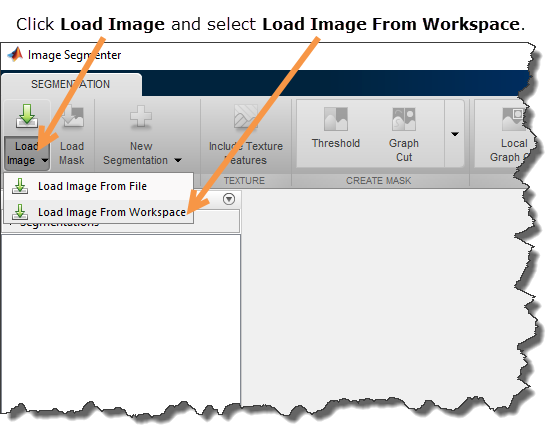
Если вы хотите использовать инструменты Image Segmenter, чтобы совершенствовать существующую бинарную маску для изображения, которое вы уже сегментировали, сначала загрузите изображение. Image Segmenter не включает кнопку Load Mask, пока вы не загружаете изображение. После того, как вы загрузите изображение, используйте Load Mask, чтобы загрузить бинарную маску. Смотрите Загрузку Существующая Бинарная Маска в Image Segmenter для получения дополнительной информации.
Чтобы загрузить изображение из рабочей области, выберите опцию Load Image From Workspace. В диалоговом окне Import From Workspace выберите переменную, которую вы создали.
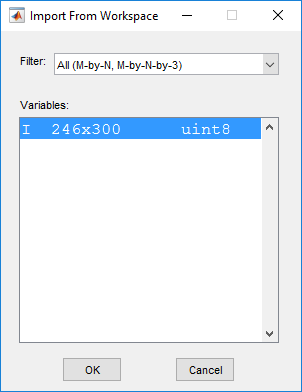
Отображения приложения изображение вы загрузили и отображаете миниатюру результата сегментации (рисунок маски) в Браузере Данных. Первоначально, миниатюра является абсолютно черной, потому что вы еще не запустили. Можно выполнить несколько сегментаций с помощью приложения, и каждая сегментация появляется, с миниатюрой, в Браузере Данных. Чтобы запустить новую сегментацию нажимают New Segmentation. Отображения приложения шаги вы берете при создании сегментации в части Истории Браузера Данных.